當前位置:首頁 > 幫助中心 > 如何用u盤做個啟動盤?u盤啟動盤制作重裝方法【圖解】
如何用u盤做個啟動盤?u盤啟動盤制作重裝方法【圖解】
如何用u盤做個啟動盤?這里要注意,用于制作u盤啟動盤的u盤,最好是質量有保障的,因為你后續要用于重裝系統,如果質量差的話,很有可能會出現重裝系統中途失敗的情況,那就非常不好了。至于制作工具則建議使用大白菜u盤啟動盤。下面就來學習u盤啟動盤制作重裝方法圖解吧。
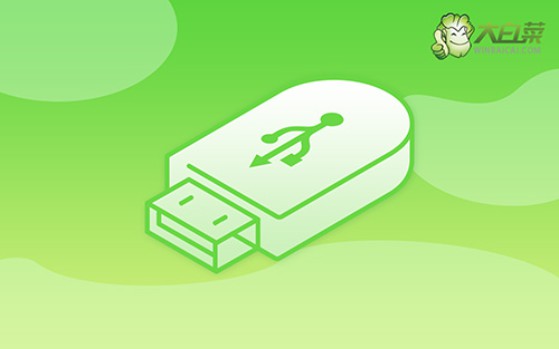
一、u盤重裝系統工具
鏡像版本: Windows 10專業版
工具軟件:大白菜u盤啟動盤制作工具(點擊紅字下載)
二、u盤重裝系統準備
1、U盤的啟動模式對電腦的運行至關重要,在制作U盤啟動盤時,務必選擇正確的模式。通常情況下,默認的USB—HDD模式是最佳選擇。
2、此外,在制作U盤啟動盤時,還需考慮分區格式的問題。一般來說,NTFS格式是默認的選擇。
3、獲取系統鏡像可以通過前往“msdn我告訴你”網站進行下載。該網站提供了多個版本的系統鏡像,涵蓋從Windows 7到Windows 10等多個版本,供用戶選擇下載使用。
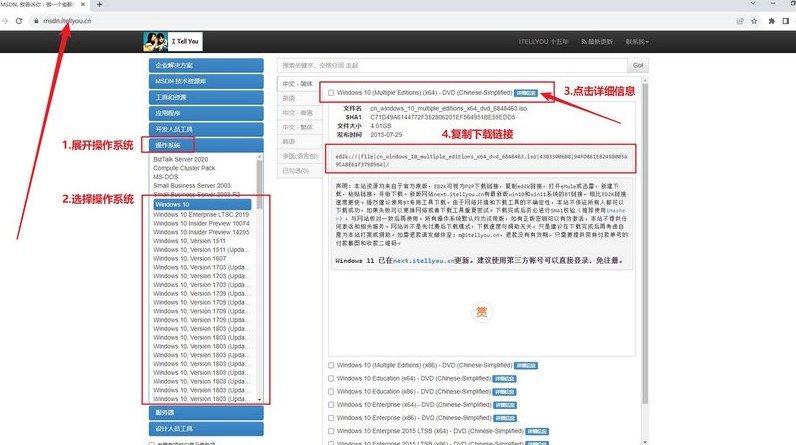
三、u盤重裝系統步驟
步驟一:準備U盤WinPE
1、在關閉電腦中所有防病毒軟件后,訪問大白菜官網,解壓下載的工具并運行。
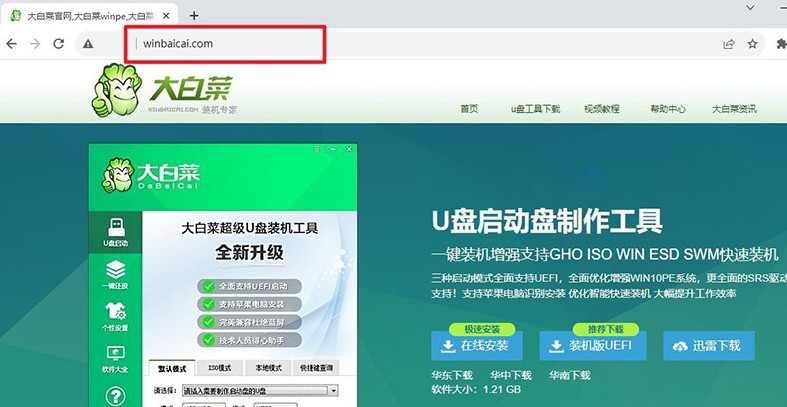
2、將U盤插入電腦后,按照界面上的指示制作u盤啟動盤,制作完成后,將Windows系統的映像文件保存到U盤中。
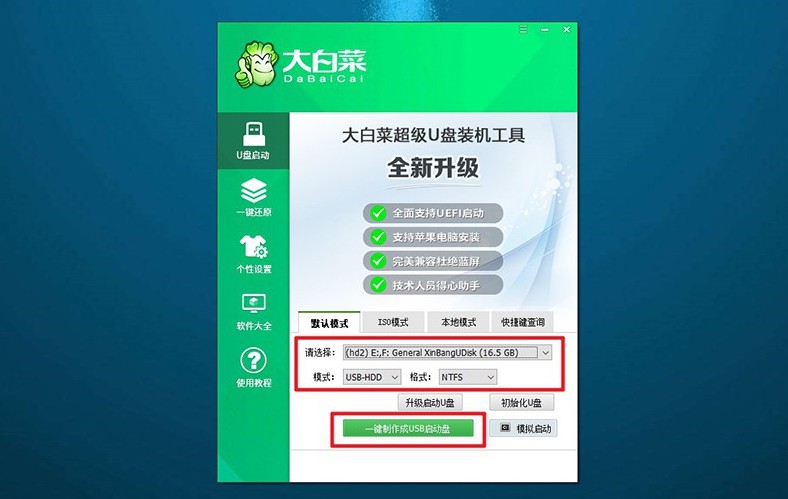
步驟二:啟動U盤WinPE
1、查看電腦品牌的u盤啟動快捷鍵的截圖,找到適合自己電腦的快捷鍵,記下備用。
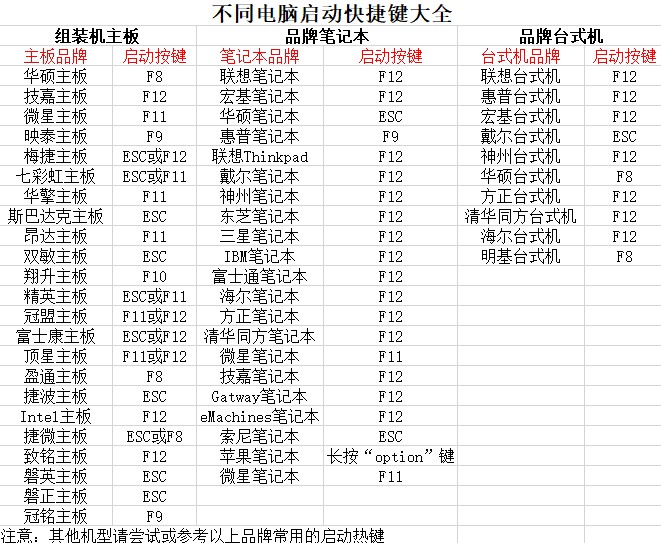
2、將U盤連接到電腦,并按下相應的U盤啟動快捷鍵,以便讓電腦從U盤啟動。
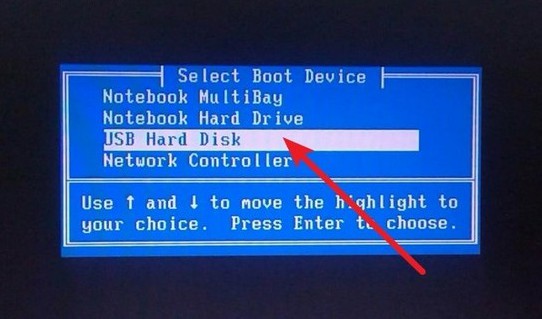
3、進入U盤啟動界面后,使用方向鍵選擇所需選項(通常是第一個選項),按回車鍵進入U盤WinPE系統的桌面。
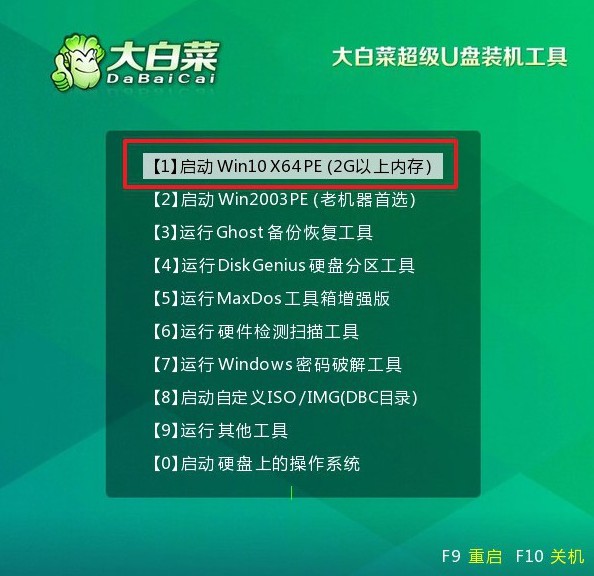
步驟三:重裝U盤WinPE系統
1、在U盤WinPE桌面上,打開制造U盤啟動盤的軟件,設定安裝路徑為C盤,并點擊“執行”按鈕。
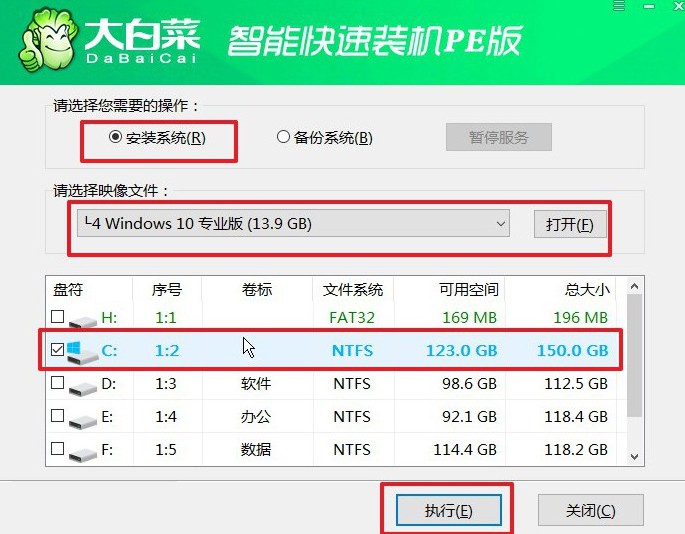
2、當出現還原確認窗口時,默認選擇并點擊“是”以繼續操作。
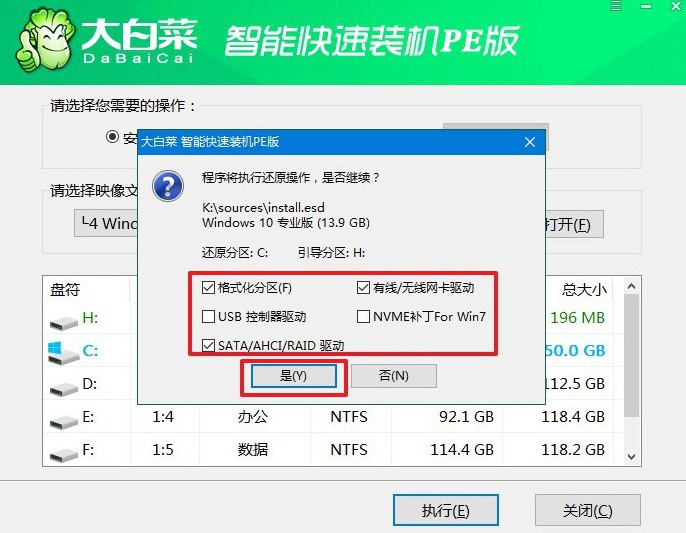
3、進入Windows系統部署階段后,勾選“完成后重啟”選項,以便系統安裝完成后自動重啟。
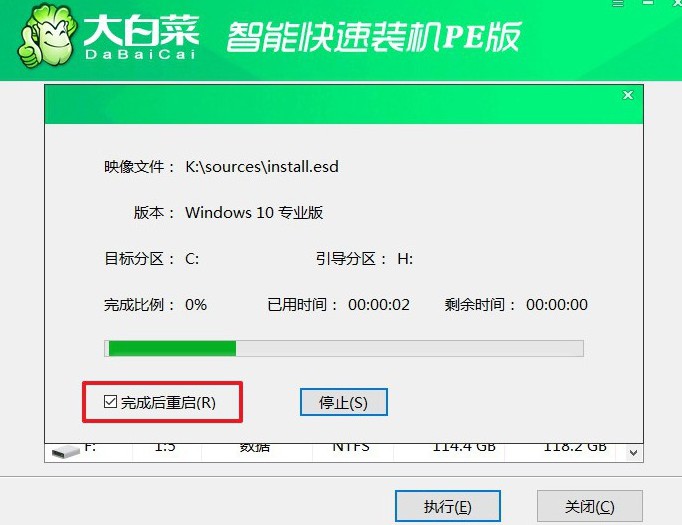
4、系統安裝過程中,電腦可能會多次重啟,這是正常現象。在第一次重啟時,請拔掉U盤啟動盤。

四、u盤重裝系統故障
請問一下重裝系統c盤會清空嗎?
是的,重裝系統通常會清空C盤。在重新安裝操作系統時,通常會格式化系統所在的分區(通常是C盤),這將清除該分區上的所有數據和文件。因此,在重裝系統之前,務必備份C盤上的重要文件和數據,以免丟失。備份后,你可以在重新安裝系統后將備份的文件和數據還原到C盤中。
其他分區(如D盤、E盤等)通常不會受到影響,除非你在安裝系統時手動選擇了其他分區進行格式化或者安裝。所以,如果你的系統安裝在C盤,而其他盤中有重要的數據,它們通常是安全的。
盡管如此,為了避免意外損失數據,仍然建議在重裝系統之前備份所有重要的文件和數據,包括位于其他分區中的文件。這樣可以確保即使發生意外,你仍然可以輕松地恢復數據。
好啦,關于u盤啟動盤制作重裝方法圖解就到這里了,希望可以幫助到有需要的朋友。對了,如果電腦出現其他問題,也可以嘗試使用u盤啟動盤去解決。因為它里面還有其他功能,比如說修復系統故障導致的藍屏黑屏等等,很好用。

